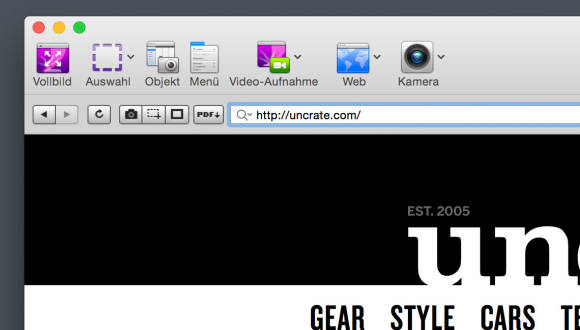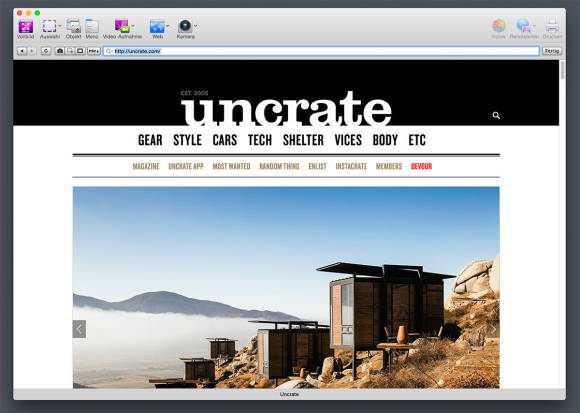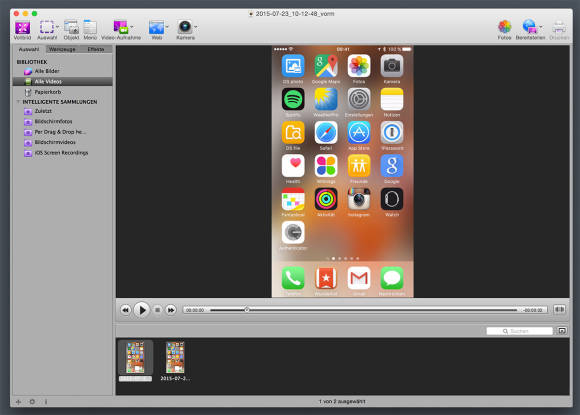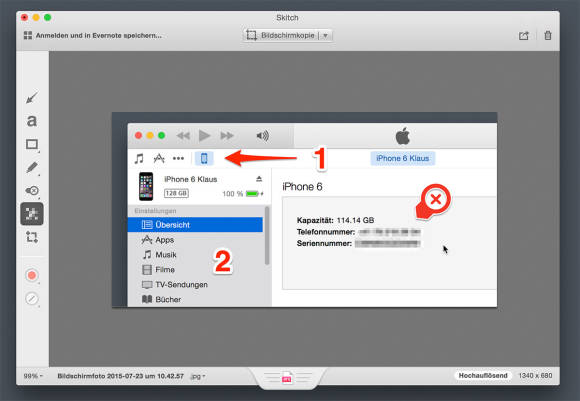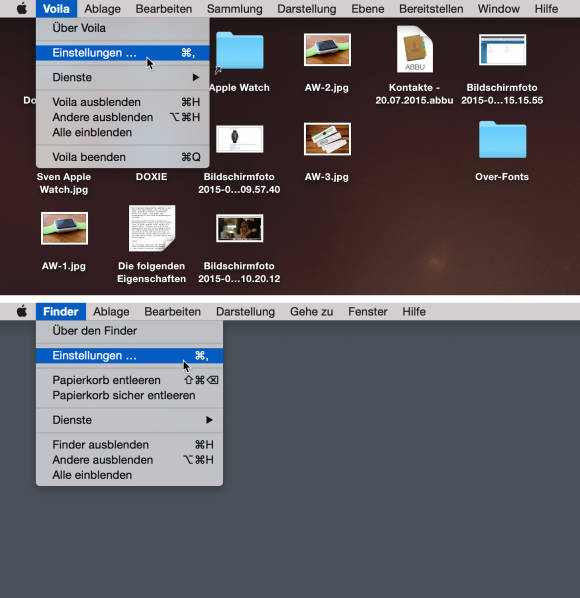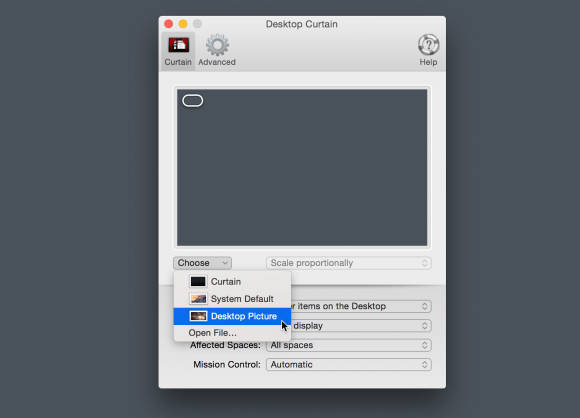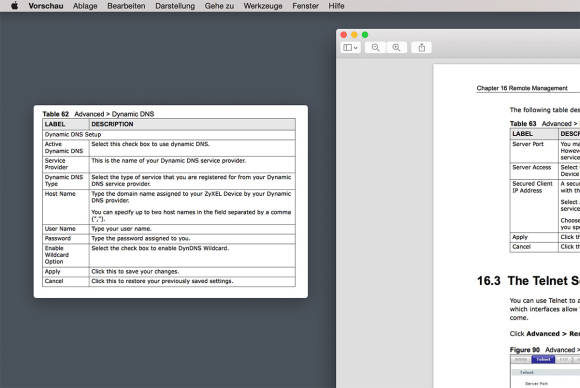Tipps & Tricks
23.07.2015, 09:26 Uhr
Die besten Screenshot-Apps für den Mac
So dokumentieren Sie jede Situation auf eine gepflegte Weise.
Screenshots sind wichtig: sei es für die technische Dokumentation, Software-Anleitungen oder um eine Situation fürs Archiv festzuhalten. Zwar bietet OS X einige Bordmittel (mehr dazu hier), doch deren Möglichkeiten sind eher bescheiden. Wer häufig Bildschirmfotos erstellt, sollte stattdessen zu potenten Werkzeugen greifen – und daran herrscht unter OS X wahrlich kein Mangel.
Voila: Hans-Dampf-in-allen-Gassen
Voila ist ohne Vorbehalt mein Favorit für die tägliche Arbeit, und das aus einem guten Grund: Es kann auch dann noch eine Situation ablichten, wenn alle anderen Programme längst gescheitert sind. Nach der Festlegung des Ausschnitts läuft ein optionaler Timer, während die Situation vorbereitet wird. Anschliessend folgt die Aufnahme mit allen Elementen, wie sie aktuell zu sehen sind – inklusive offenen Menüs, dem aktuellen Mauszeiger und mehr.
Doch das ist längst nicht alles. Zu den Vorzügen von Voila gehört auch eine integrierte Verwaltung der Screenshots; dabei helfen «intelligente Sammlungen», die Dateien nach Art, Datum oder einem anderen Kriterium zusammenzuhalten.
Natürlich lassen sich auch grafische Elemente wie Pfeile und Sprechblasen in die Screenshots integrieren. Und übergrosse Webseiten werden in ihrer ganzen Länge abgelichtet, indem einfach der gewünschte URL eingegeben wird.
Für Podcasts kann Voila den Bildschirm-Inhalt des Macs als Film aufzeichnen. Besser noch: Ohne weitere Software lassen sich auch die Vorgänge am iPhone erfassen. (Das iPad wird hingegen nicht unterstützt.)
Kurz und bündig: Voila die erste Wahl für alle, die es mit den Screenshots wirklich ernst meinen.
Infos
Nächste Seite: Skitch – wenn es gut aussehen muss
Skitch – wenn es gut aussehen muss
Skitch
Skitch gehört seit Jahren zur Firma Evernote. Die Möglichkeiten zur Erstellung der Bildschirmfotos gehen zwar kaum über die Bordmittel von OS X hinaus, doch bestehende Dateien können in vielen Formaten importiert werden. So getan, lässt Skitch seine Muskeln spielen.
Diese Anwendung ist stets das Mittel der Wahl, wenn ein Screenshot einfach gut aussehen muss. Die geschwungenen Pfeile wirken viel eleganter als die langweiligen Striche, die andere Programme erzeugen. Texte werden von einem hübschen Rahmen umgeben, damit sie auf allen Unterlagen lesbar sind. Und das integrierte Werkzeug für die Verpixelung sorgt dafür, dass Vertrauliches auch weiterhin vertraulich bleibt.
Skitch bietet eine integrierte Verwaltung der Screenshots und einen direkten Draht zum Evernote-Konto – das war ja auch der Sinn der Akquise. Natürlich können die Abbildungen auch via Drag&Drop in das gewünschte Dokument, in den Finder oder in ein Programm gezogen werden.
Kurz und bündig: Skitch gibt als Screenshot-Tool nicht allzu viel her. Doch bei der Aufhübschung der Bildschirmfotos verweist es die Mitbewerber auf die hinteren Plätze.
Infos
Sprache: Deutsch
Download: App Store
Preis: kostenlos
Download: App Store
Preis: kostenlos
Nächste Seite: Desktop Curtain schafft Ordnung
Desktop Curtain schafft Ordnung
Desktop Curtain
Solange ein Screenshot nur die Anwendung zeigt, spielt das Umfeld keine Rolle. Wenn aber auch der Schreibtisch gezeigt werden muss, wird es kniffelig: Die darauf abgelegten Ordner und Dateien machen den professionellen Anspruch genauso zunichte, wie der liebevoll ausgesuchte, aber leider etwas unpassende Hintergrund.
Nur wegen ein paar Screenshots müssen Sie jedoch Ihre Gewohnheiten nicht aufgeben, solange Desktop Curtain installiert ist. Die kleine Hilfsanwendung macht nichts anderes, als mit einem Kurzbefehl den Schreibtisch auszublenden und durch ein beliebiges Motiv zu ersetzen. Dabei kann es sich um eine einfarbige, dezente Fläche handeln – oder um einen Hintergrund, der zum Beispiel das Corporate Design der Firma widerspiegelt.
Kurz und bündig: Desktop Curtain entbindet von der Last eines aufgeräumten Schreibtisches.
Infos
Nächste Seite: ScreenFloat – Fenster im Schwebezustand
ScreenFloat – Fenster im Schwebezustand
ScreenFloat
Auch ScreenFloat bietet – von einer einfachen Verwaltung abgesehen – nur einen beschränkten Funktionsumfang. Und doch kennt die kleine Anwendung eine Funktion, die man bei den Mitbewerbern vergeblich sucht: Wenn ScreenFloat einen Screenshot erstellt, wird dieser solange über allen anderen Programmen und Fenstern angezeigt, bis er vom Benutzer geschlossen wird und in der Sammlung landet.
Deshalb eignet sich ScreenFloat perfekt, um zum Beispiel zwei Datenblätter, Angebote oder andere Informationen miteinander zu vergleichen. Vorbei sind also die Zeiten, in denen dafür ständig zwischen zwei Fenstern gewechselt werden musste.
Kurz und bündig: ScreenFloat vereinfacht den Vergleich mehrere Dokumente enorm.
Infos
Kommentare
Es sind keine Kommentare vorhanden.